구글 스프레드시트는 다양한 업무를 관리하는 데 매우 유용한 도구입니다. 일상적인 작업 추적부터 월별 지출 내역 관리까지, 구글 스프레드시트는 다재다능한 기능을 제공합니다. 하지만 때로는 하나의 셀 안에 여러 줄의 텍스트를 입력해야 할 때가 있습니다. 이럴 때 많은 사용자들이 어려움을 겪곤 합니다. 이 글에서는 구글 스프레드시트에서 한 셀에 여러 줄을 효과적으로 입력하는 방법을 알아보겠습니다.
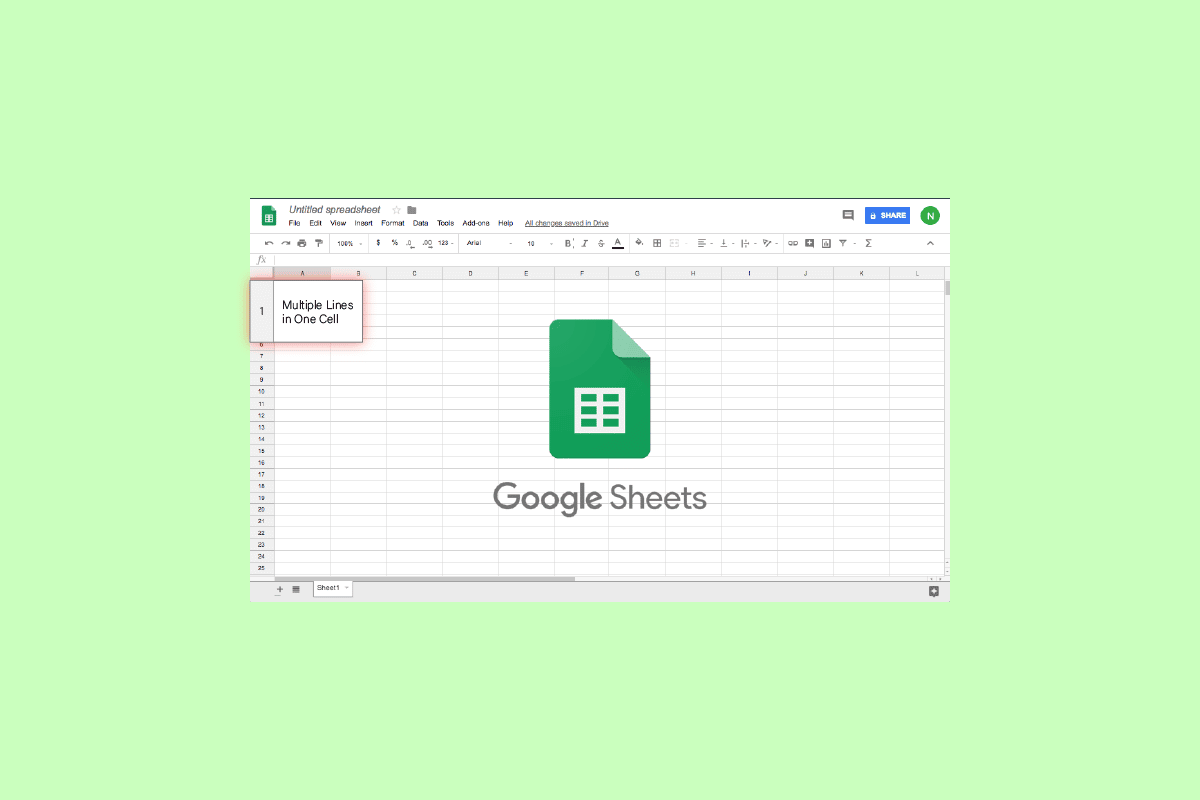
구글 스프레드시트에서 한 셀에 여러 줄 추가하는 방법
이제부터 구글 스프레드시트에서 한 셀에 여러 줄의 텍스트를 추가하는 다양한 방법을 자세히 살펴보겠습니다. 구글 시트 를 효율적으로 활용하는 데 도움이 될 것입니다.
구글 스프레드시트의 줄 바꿈 기능
구글 스프레드시트의 셀은 여러 문자를 담을 수 있지만, 데이터가 많아지면 텍스트가 인접한 셀을 침범하거나 화면에서 가려질 수 있습니다. 열 너비를 늘리는 방법도 있지만, 대량의 데이터를 다루는 경우에는 효율적이지 않습니다. 이때 필요한 것이 바로 줄 바꿈 기능입니다. 줄 바꿈을 사용하면 셀 크기를 변경하지 않고도 내용을 보기 좋게 표시할 수 있습니다.
방법 1: 단축키 활용
구글 스프레드시트 셀에서 줄 바꿈을 추가하는 가장 간단한 방법 중 하나는 단축키를 이용하는 것입니다.
1. 먼저, Windows 노트북에서 구글 스프레드시트를 엽니다.
2. 줄을 추가하고 싶은 셀을 더블 클릭하여 편집 모드로 들어갑니다.
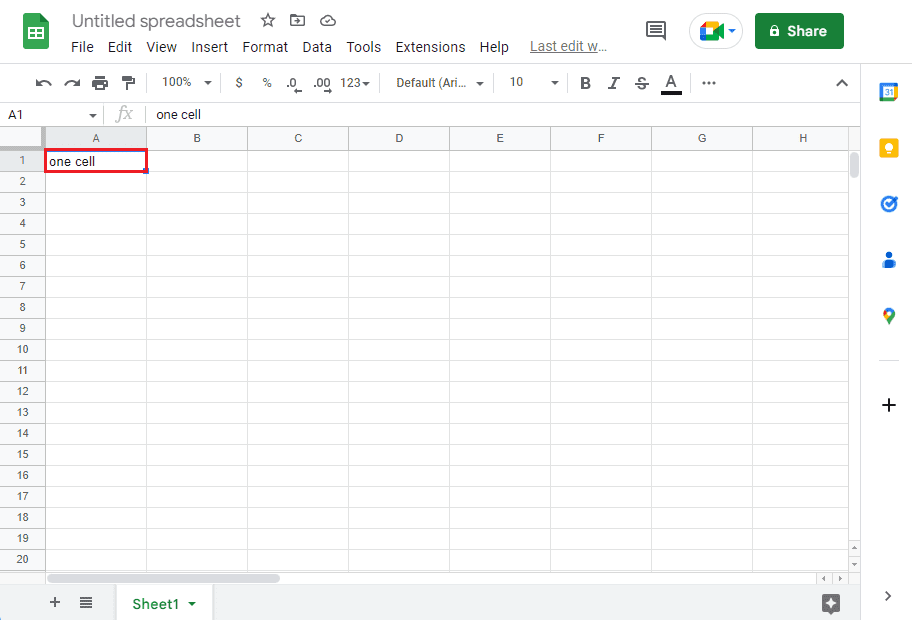
3. 줄 바꿈을 추가하고 싶은 위치에서 Alt 키와 Enter 키를 동시에 누릅니다.
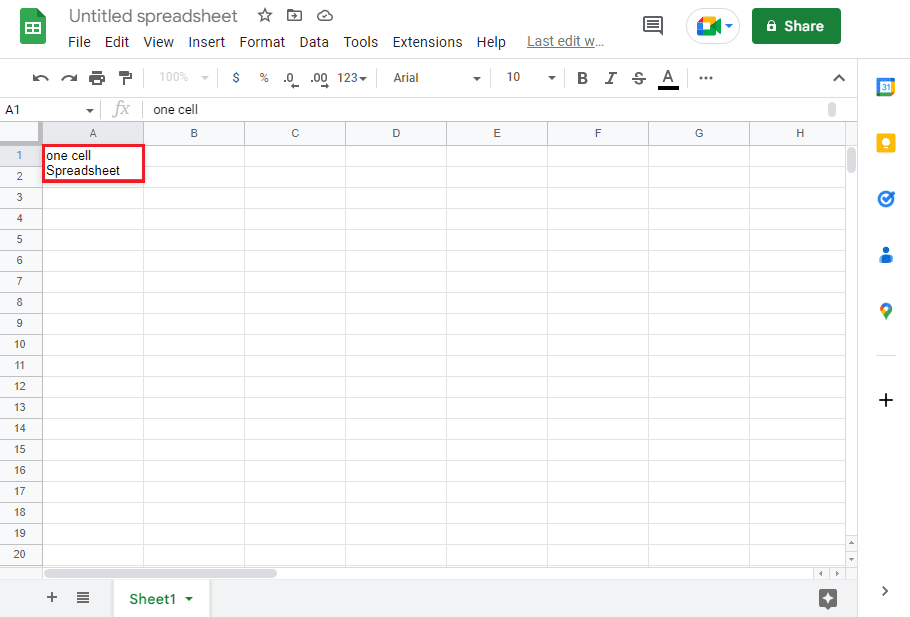
방법 2: 텍스트 대체 기능 사용
데이터를 직접 입력할 때는 단축키가 유용하지만, 대량의 데이터를 처리할 때는 수식을 사용하는 것이 더 효율적입니다. 예를 들어, 쉼표로 구분된 텍스트를 여러 줄로 나누고 싶을 때, 쉼표를 줄 바꿈으로 대체하는 수식을 사용할 수 있습니다. 이는 한 셀에 여러 줄을 효과적으로 표시하는 방법입니다.
참고: 수식을 사용하기 전에 셀에서 텍스트 줄 바꿈 기능이 활성화되어 있는지 확인하세요. 텍스트를 빠르게 래핑하는 방법에 대한 자세한 내용은 구글 스프레드시트 도움말을 참고하세요.
1. 먼저 구글 시트를 엽니다.
2. 원하는 셀에 데이터를 입력하고, 쉼표로 값을 구분합니다.
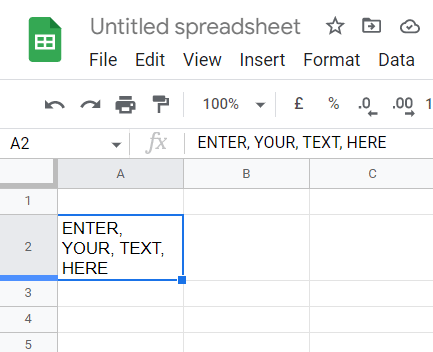
3. 빈 셀을 선택하고, 다음 수식을 입력합니다. 이 셀에 새로운 값들이 표시됩니다.
=SUBSTITUTE(A2,", ",CHAR(10))
참고: 데이터가 있는 셀과 같은 셀에서 결과를 생성하면 오류가 발생할 수 있습니다. A2는 데이터가 들어있는 셀 번호를, 쉼표는 줄 바꿈으로 변경하고 싶은 값을 나타냅니다. 또한 CHAR(10)은 줄 바꿈에 해당하는 ASCII 코드입니다.
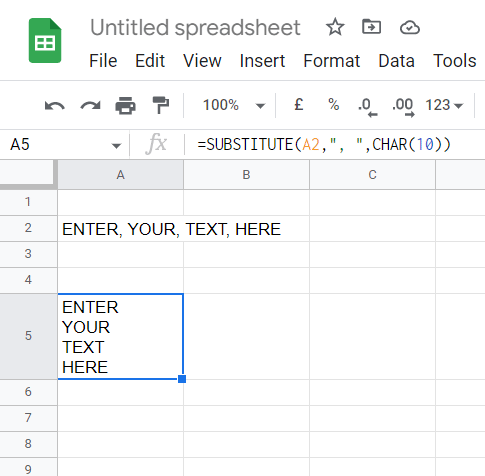
구글 스프레드시트에서 셀을 여러 행으로 나누는 방법
셀 안의 서로 다른 정보를 여러 행으로 나누고 싶을 때가 있을 것입니다. 특히 초보자들은 이 작업을 어려워합니다. 하지만 몇 가지 단계를 따르면 간단하게 해결할 수 있습니다.
1. 구글 스프레드시트를 열고, 분할하고 싶은 셀을 선택합니다.
2. 메뉴에서 ‘데이터’를 클릭한 다음, ‘텍스트를 열로 분할’을 선택합니다.
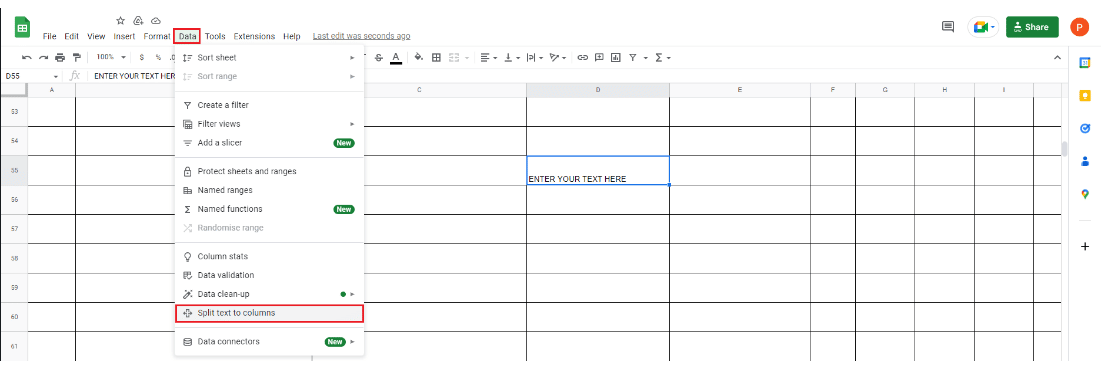
3. ‘분리 기호’ 창이 나타나면 ‘자동 감지’를 선택합니다.
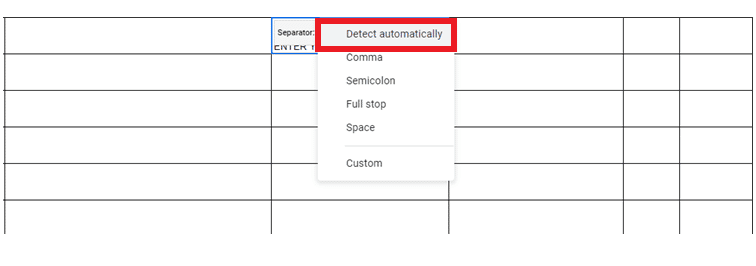
구글 스프레드시트에서 모든 내용을 한 셀에 맞추는 방법
이제 구글 스프레드시트의 줄 바꿈 기능을 이해했으므로, 한 셀에 모든 데이터를 맞추는 방법을 살펴보겠습니다. 큰 데이터베이스를 한 셀에 넣으려고 하면 가독성이 떨어질 수 있습니다. 하지만 몇 가지 간단한 팁을 활용하면 깔끔하게 정리된 것처럼 보이게 만들 수 있습니다. 한 셀에 텍스트를 쌓으려면 다음 단계를 따르세요.
1. Ctrl + A 키를 눌러 전체 셀을 선택합니다.
2. ‘서식’ 메뉴를 클릭한 다음, ‘텍스트 줄바꿈’을 선택합니다.
3. 메뉴에서 ‘줄 바꿈’을 선택하면 완료됩니다!
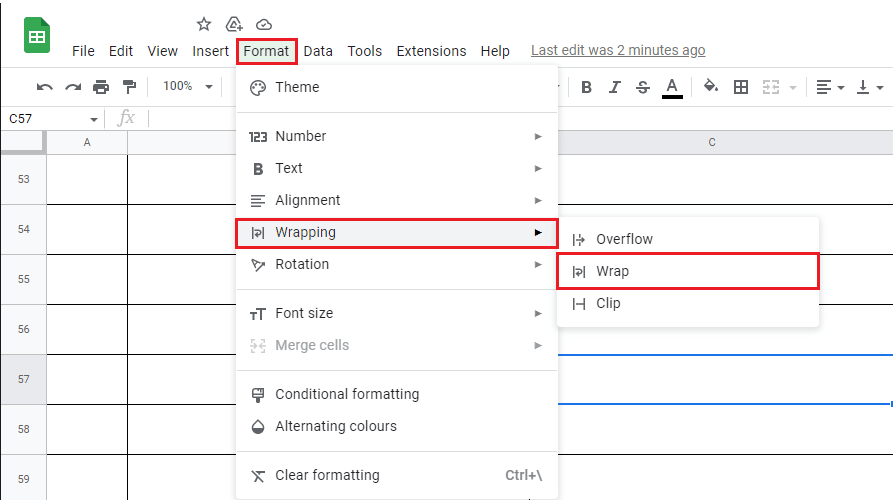
이것이 구글 스프레드시트에서 한 셀에 텍스트를 쌓는 방법입니다.
자주 묻는 질문(FAQ)
Q1. 구글 시트에 줄 바꿈을 삽입할 수 있나요?
답. 네, 위에 언급된 방법을 사용하여 구글 시트에 줄 바꿈을 삽입할 수 있습니다.
Q2. 구글 스프레드시트에서 여러 줄이 있는 단일 셀에 긴 텍스트를 어떻게 맞추나요?
답. 앞서 언급한 대로 Alt + Enter 키 조합을 사용하여 구글 스프레드시트의 단일 셀에 여러 줄을 추가할 수 있습니다. 또 다른 방법은 Ctrl + Enter 키를 사용하는 것입니다.
Q3. 구글 스프레드시트에서 한 셀에 여러 줄을 어떻게 입력하나요?
답. 몇 초 안에 수동으로 여러 줄을 추가할 수 있습니다. 여러 줄을 추가할 셀을 선택하고 커서를 줄 바꿈을 삽입할 위치에 놓기만 하면 됩니다. 그런 다음 Alt + Enter 키를 누르면 마법처럼 줄 바꿈이 추가됩니다.
Q4. 줄 바꿈을 어떻게 삽입하나요?
답. 앞서 언급한 대로 Alt + Enter 키를 동시에 사용하여 구글 스프레드시트에서 줄 바꿈을 추가할 수 있습니다.
Q5. 구글 스프레드시트 셀에 단어를 어떻게 쌓나요?
답. 셀을 선택한 후 ‘서식’ > ‘텍스트 줄바꿈’ > ‘줄 바꿈’을 차례로 클릭하면 됩니다.
***
오랜 시간 동안 구글 스프레드시트는 교육 기관 및 조직에 없어서는 안 될 필수 도구로 자리 잡았습니다. 구글 스프레드시트의 강력한 기능을 활용하면 업무를 효율적으로 관리할 수 있습니다. 다양한 유형의 정보를 체계적으로 관리하는 것은 어려울 수 있지만, 앞서 설명한 방법을 사용하면 구글 스프레드시트에서 한 셀에 여러 줄을 쉽게 추가할 수 있습니다. 어떤 방법이 가장 유용했는지 알려주세요. 제안이나 질문이 있다면 댓글 섹션에 남겨주세요.